Los textos en videos pueden ser logos de marca, nombres de marca, subtítulos, etc. Cuando creas videos gratis con algunas apps, los logos tienen marcas de agua en texto. Otras veces, estos textos pueden aparecer de forma natural en los videos que descargas de diferentes páginas. Puede que también quieras eliminar el textos de los videos para poder usarlos libremente para otros fines.
Aunque pueda parecer imposible evitar estos textos, hay métodos para eliminarlos de los videos. Y de eso es lo que tratará este blog. Con nuestras herrmientas en línea recomendadas, podrás eliminar el texto de un video en línea.
Parte 1. Elimina el texto de un video en línea usando Media.io [Los 3 mejores métodos]
1. Haz un clic para eliminar el texto de un video en línea
El eliminador de texto de Media.io es la herramienta más recomendada para eliminar el texto de un video en línea. Es fácil de usar y funciona en todas las plataformas y los dispositivos, tales como Windows, Mac, Linux, Android, iOS, etc. Así que, con buscadores como Firefox, Chrome y Safari, podrás acceder a Media.io y eliminar cualquier texto no deseado de tu video o tus fotos en línea.
Funciones principales del Eliminador de texto en línea de Media.io:
- Aunque sea una herramienta en línea y gratuita, no tiene anuncios que interrumpan, por lo que puedes eliminar el texto de un video sin interrupciones.
- Admite todos los formatos de entrada estándar, tales como MPEG, MP4, M4V, MKV, MPG, MOV, AVI, WMV, FLV, 3GP, etc.
- Te permite eliminar superposiciones de texto de videos por lote y en línea sin necesidad de tener habilidades técnicas previas.
- No necesitas registrarte para usar la herramienta y tu privacidad está segura, ya que nadie puede acceder a tus videos.
- Cuenta con un editor de video sin marca de agua y con todas las funciones. Puedes agregar música de fondo a videos, cortar, recortar, girar y comprimir videos en línea con facilidad.
Si quieres saber cómo eliminar el texto de un video con la herramienta en línea de Media.io, sigue los siguientes pasos:
Paso 1: Sube el video que tiene el texto que quieres eliminar. Haz clic en "Escoger archivos" para agregar el video de forma local o mediante el enlace del video.
Paso 2: Selecciona el texto que quieres eliminar. Elige "Agregar área" y resalta el texto con la herramienta de lazo que ofrece. En este punto, puedes agregar más áreas o textos para eliminar.
Paso 3: Haz clic en el botón "Eliminar marca de agua" y descarga el resultado final.
2. Elimina el texto del video mediante reemplazo
El segundo método para eliminar el texto de un video en línea es reemplazando o cubriendo las áreas del texto original. Esto hará que tus clips finales se vean más interesantes si agregas imágenes o elementos atractivos. La herramienta de Media.io para agregar elementos de video es una herramienta práctica. Te permite ocultar cualquier gráfico de texto no deseado de los videos, manteniendo los videos agradables. Ten en cuenta que es bueno para eliminar pequeñas áreas de texto.
Funciones principales de la herramienta de Media.io para agregar elementos de video:
- Fácil de usar: arrastra y suelta superposiciones para eliminar textos.
- Ofrece variedad de elementos gratuitos de todas las formas.
- Puedes ajustar el tamaño, el color, la posición y el estilo del elemento para que se adapte a tus necesidades.
- Además de eliminar textos, te permite subir imágenes personales para cubrir áreas no deseadas.
¿Cómo eliminar el texto de un video mediante reemplazo?
Paso 1: Accede al Editor de video en línea de Media.io con tu buscador y sube el video que quieres editar haciendo clic en el botón Subir multimedia. Después de ello, simplemente arrastra el video a la línea de tiempo.
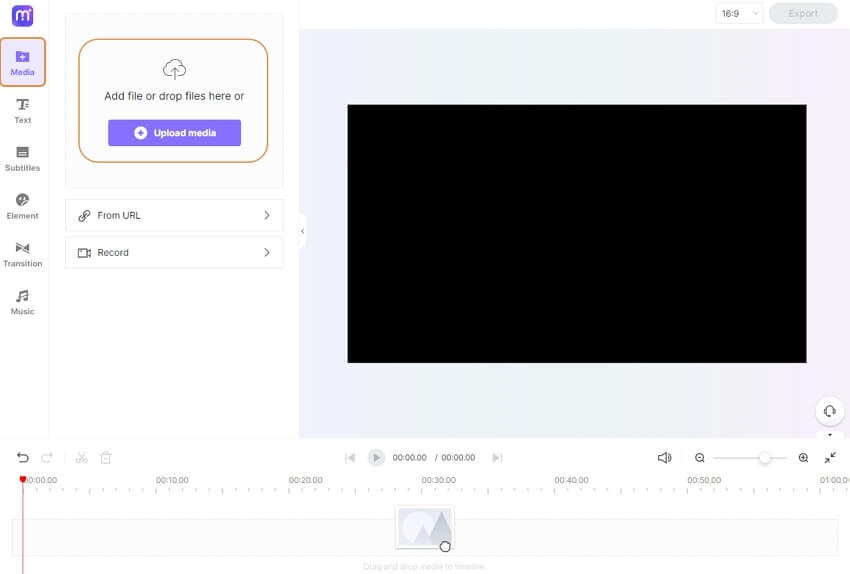
Paso 2: Reproduce el video hasta el fotograma que contiene los textos no deseados, luego ve al menú del panel izquierdo y selecciona la pestaña Elemento, donde podrás desatar tu creatividad. Escoge una de las formas, ajusta el tamaño, el color, la posición, etc., para cubrir pcompletamente las superposiciones del texto original.
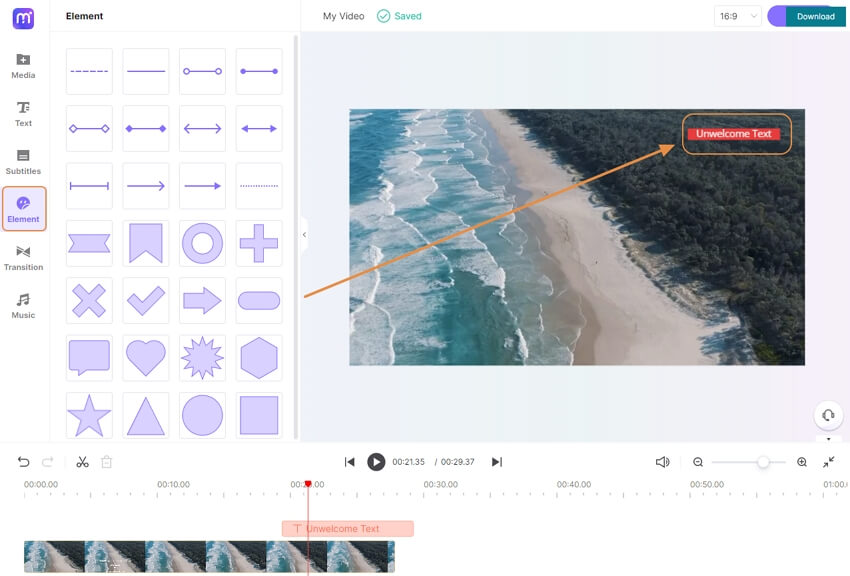
Paso 3: Haz clic en Exportar para guardar el clip final.
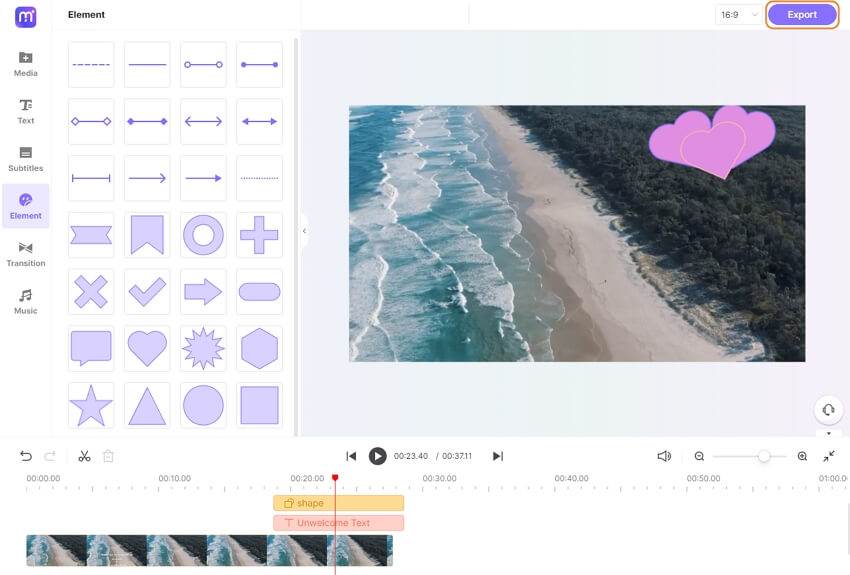
3. Elimina el texto del video haciendo cortes
Otro método para eliminar el texto de un video en línea es haciendo cortes. Déjanos presentarte el Cortador de video en línea de Media.io, una herramienta basada en la web que puedes usar en buscadores Firefox o Chrome desde cualquier dispositivo. Este editor en línea te permite recortar las partes innecesarias del video sin perder la calidad original del video. Es gratis para todos los usuarios.
Funciones principales del Cortador de texto de video de Media.io:
- No incluye marca de agua en el resultado del video.
- Te permite cortar videos en dimensiones para adaptarlos a la plataforma de redes sociales donde quieres compartir el video.
- Admite formatos de archivo de video como MP4, AVI, VOB, etc., y los formatos de salida de video que admite son MKV, MP4, FLV, 3GP, WMV, etc.
- Además de cortar videos, puedes cortar acortar videos a un punto inicial y final para dejar solo las partes del video que quieres.
- Admite todas las resoluciones de salida, incluyendo 1080p, 720p, 480p, 360p y 240p.
¿Cómo eliminar el texto de un video?
Para eliminar el texto de un video usando el Cortador de video en línea de Media.io, sigue los siguientes pasos:
Paso 1: Sube el video que quieres editar seleccionando el botón "Escoger archivos".
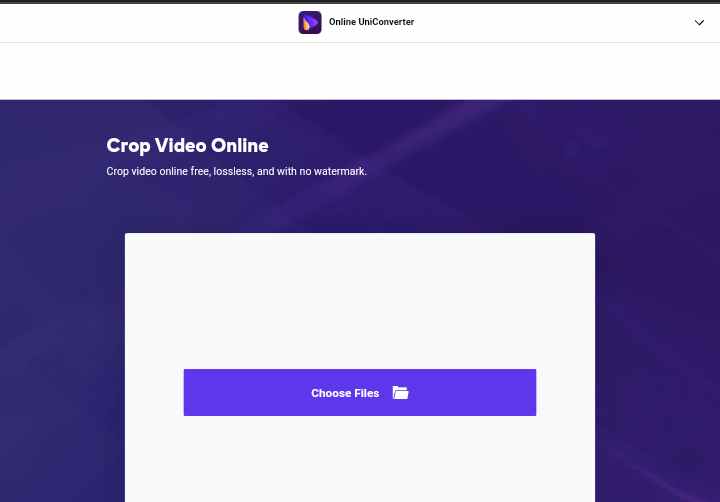
Paso 2: Puedes escoger diferentes dimensiones de corte predeterminadas o personalizar las dimensiones de corte para adaptarlas a tu gusto. También puedes seleccionar el formato de salida del video, girar, rotar en sentido horario y antihorario, así como ajustar el brillo, el contraste y la saturación, etc. Por último, haz clic en "Comenzar" para comenzar a procesar el video.
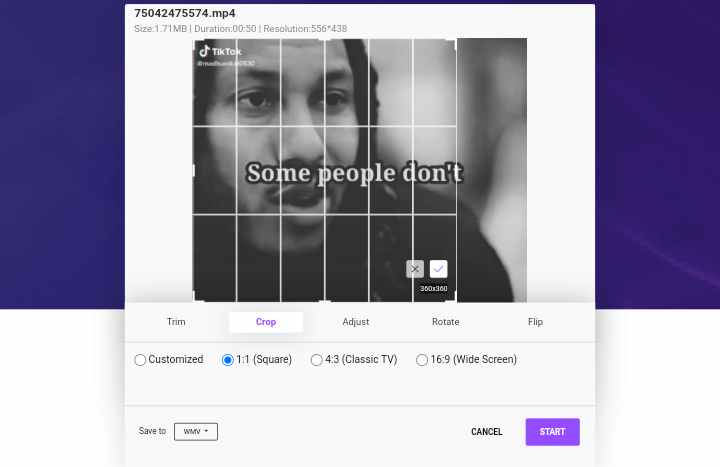
Paso 3: Descarga o guarda el video cortado.
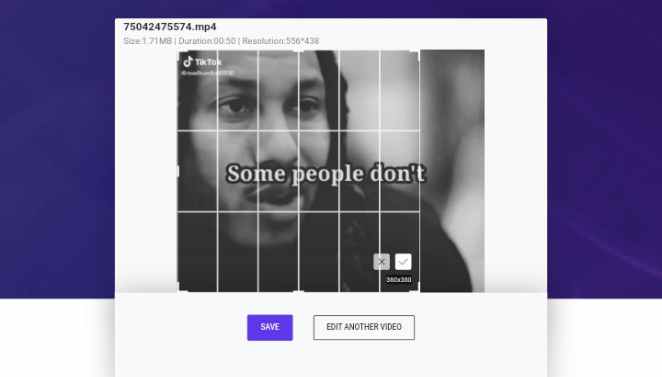
Parte 2. Las 3 mejores alternativas en línea para borrar el texto de un video
Video Watermark Remover
La primera herramienta en línea que veremos es Video Watermark Remover. Esta herramienta elimina eficazmente superposiciones de texto, logos, marcas de agua y otros objetos no deseados de tu video. Asimismo, detecta automáticamente estos textos no deseados y los desaparece del video, dejándote un video nuevo sin rastros de la marca de agua que estaba allí. Es una herramienta fácil de usar que no te pide instalar una app para usarla. Video Watermark Remover tiene una calificación de 4.0/5 y se puede usar de forma gratuita.
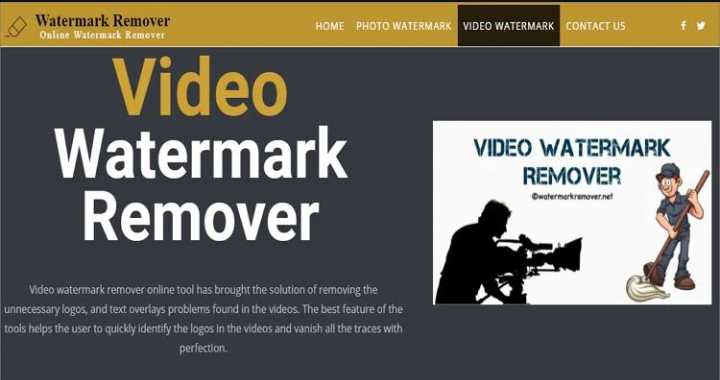
Ventajas:
- Elimina los textos de videos en cuestión de segundos, lo que la convierte en una de las herramientas en línea más rápidas para eliminar el texto de un video en línea.
- No altera la calidad original de cualquier video que subas para editarlo.
- Admite casi todos los formatos y códecs de video.
Desventajas:
- La página tiene anuncios que interrumpen el uso fluido de la página.
- No es compatible con el procesamiento de videos por lote, lo cual puede ralentizar el proceso de eliminar textos de videos.
Esta es otra herramienta en línea efectiva y profesional con la que puedes eliminar el texto de un video. Tanto las personas con diferentes competencias digitales como las que no cuentan con ello, pueden utilizar fácilmente esta herramienta. Con Apowersoft, puedes eliminar textos, personas, sellos de fecha, logos, subtítulos y otros elementos no deseados de imágenes y videos. El precio de esta herramienta va desde $29.99 al año.
Apowersoft tiene una calificación de cinco estrellas y muchas reseñas positivas, lo que lo hace una herramienta confiable para borrar textos de videos en línea. Asimismo, cuenta con una versión en app que puedes descargar para eliminar textos de videos sin conexión.

Ventajas:
- Admite diferentes formatos de archivo de video como MTS, VOB, MP4, MOV, WEBM, FLV, M4V, etc.
- Puede eliminar marcas de agua de diferentes partes de un video al mismo tiempo.
- Admite eliminar marcas de agua de videos por lote.
Desventajas:
- No cuenta con otras funciones de edición de video que los usuarios puedan usar para producir mejores videos.
- La subida y el procesamiento de videos suelen ser lentos con el Eliminador de marcas de agua en línea de Apowersoft.
HitPaw es el tercer eliminador de marcas de agua en línea que te recomendamos. Con el Eliminador de marcas de agua en línea de Hitpaw, puedes eliminar fácilmente el texto de un video en línea y agregar el texto o logo de tu marca para reemplazar el que eliminaste. También te permite editar el video mientras eliminas el texto del video. Por ello, con HitPaw, puedes cambiar el tamaño del video, recortar, cortar, girar y agregar música de fondo al video. Además, te permite acceder a todas las funciones de edición de forma gratuita. Sin embargo, si quieres más funciones y un límite de tamaño de archivo superior, puedes pagar $39.95 al año. Tiene una calificación de 4.5/5, la cual es alta.
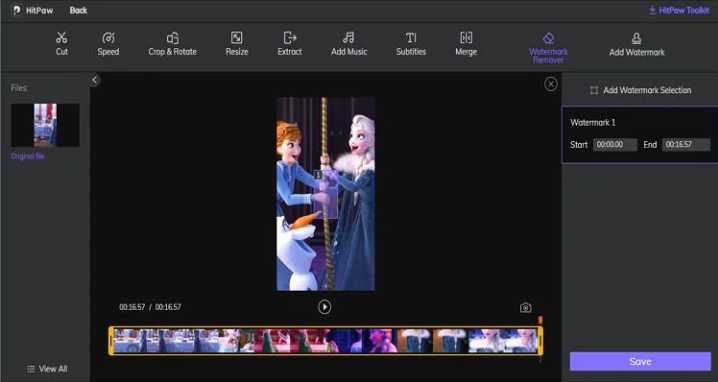
Ventajas:
- Cuenta con otras funciones de edición únicas que producen un mejor resultado del video. Incluso te permite extraer el audio en MP3 de cualquier video de tu elección.
- Admite la mayoría de formatos de archivo de video.
- Cuenta con una interfaz de usuario intuitiva con acceso fácil a diferentes funciones de edición de video.
Desventajas:
- Solo te permite procesar videos de 20MB como máximo de forma gratuita. Después, tendrás que pagar para aumentar el límite de tamaño de archivo.
- Solo puedes exportar videos en formato de archivo MP4.
Parte 3. El mejor software para eliminar el texto de un video en Windows/Mac
Las herramientas en línea que vimos previamente son las opciones más rápidas y prácticas para borrar el texto de un video. Sin embargo, si tienes un video de 1GB o más, un software sin conexión sería la mejor opción para ti. Por ello, las herramientas en línea son limitadas en cuanto al tamaño de los archivos de video que puedes procesar. Ahora, puedes eliminar el texto de un video con una app como la versión del software de escritorio de Media.io.
El eliminador de marcas de agua para escritorio de Media.io es la mejor app para eliminar el texto de un video en sistemas Windows y Mac. Cuando lo instales en tu computadora, podrás usar el software sin conexión en cualquier momento. Mantiene la calidad original de los videos y procesa videos con una velocidad ultrarápida. También admite el proceso de videos por lote.
¿Quieres saber cómo eliminar el texto escrito de un video con el mejor software para eliminar textos de videos? Aquí te diremos cómo eliminar el texto de un video con el software Eliminador de marcas de agua para escritorio de Media.io.
Paso 1: Abre el software Eliminador de marcas de agua y ve al menú "Caja de herramientas". Haz clic en el botón "Editor de marcas de agua" para continuar.
Paso 2: Agrega un video para editar después de seleccionar la opción "Eliminar marca de agua". Puedes arrastrar y soltar el video en la página o hacer clic en "Agregar archivos" y obtener el video del almacenamiento local de tu dispositivo.
Paso 3: Haz clic en "Seleccionar área" para escoger la ubicación específica donde aparece el texto. Corta o resalta el texto usando la herramienta de lazo.
Paso 4: Activa la opción "Vista previa" y observa cómo se ve el video sin el texto. Desactiva la opción "Vista previa". Luego, debajo de "Ubicación del archivo", selecciona la ubicación donde quieres guardar el resultado del archivo de video. Ahora, haz clic en "Eliminar marca de agua" y deja que el software procese y guarde el video sin texto en cuestión de segundos.
Conclusión
Algunos de tus videos favoritos que descargas en línea vienen con textos que probablemente quieras eliminar. Este blog te ha mostrado cómo eliminar el texto de videos de YouTube o eliminar el texto de videos de Instagram. También te mostramos cómo eliminar el texto de un video en línea usando las mejores herramientas en línea. Ahora debería ser pan comido para ti eliminar eficazmente los textos de videos en línea y sin conexión.




